Hur du återställer ditt Hulu-konto med/utan ditt e-postkonto: Komplett guide
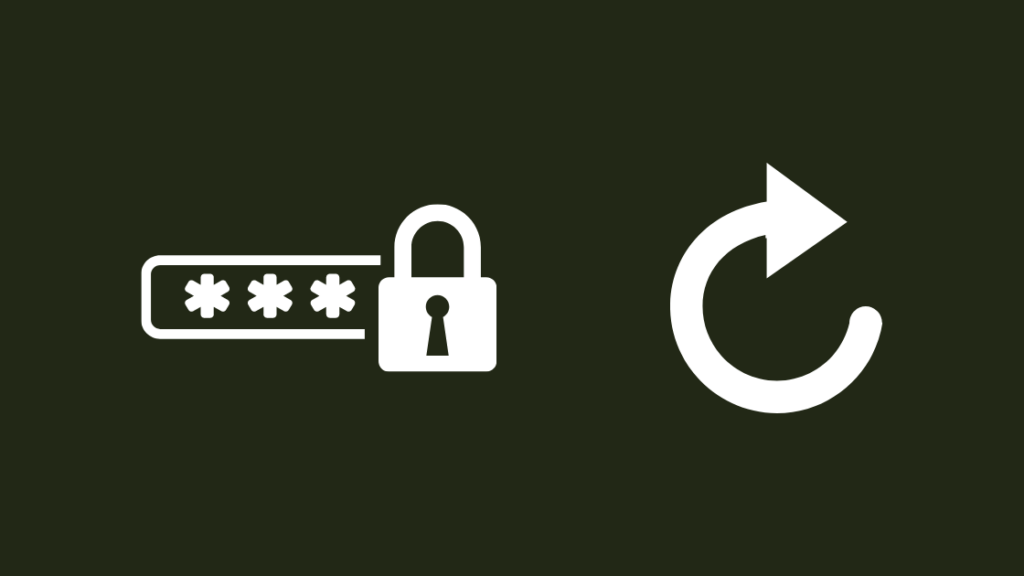
Innehållsförteckning
När jag återinstallerade Chrome efter att ha förlorat tillgången till mitt e-postkonto förlorade jag också tillgången till Hulu-kontot som jag normalt använde på min dator och smart-TV.
Jag skapade en ny e-postadress för att börja om på nytt och jag ville återställa mitt Hulu-konto eftersom det innehöll min stora önskelista och rekommendationsalgoritmen var perfekt anpassad till min smak.
För att ta reda på om jag kunde återställa Hulu-kontot utan min e-postadress började jag göra efterforskningar genom att gå till Hulus supportsidor och prata med några personer på deras användarforum.
Jag lyckades hitta exakt hur du kan göra det och hur du kan återställa kontot om du har tillgång till din e-post.
När du har läst den här artikeln kan du återställa ditt Hulu-konto oavsett om du har tillgång till ditt e-postkonto eller inte.
Om du vill återställa ditt Hulu-konto utan e-post, återställ din e-post med hjälp av din e-postleverantörs hjälp. Återställ sedan Hulu-kontot med hjälp av e-postmeddelandet. Om du har tillgång till din e-post, använd alternativet Glömt lösenord när du loggar in på Hulu-kontot.
Se även: CenturyLink DSL Light Red: Hur du åtgärdar det på några sekunderFortsätt läsa för att förstå hur du återställer ditt e-postkonto från din e-postleverantör och hur du återställer lösenordet till ditt Hulu-konto.
Återställning av lösenordet
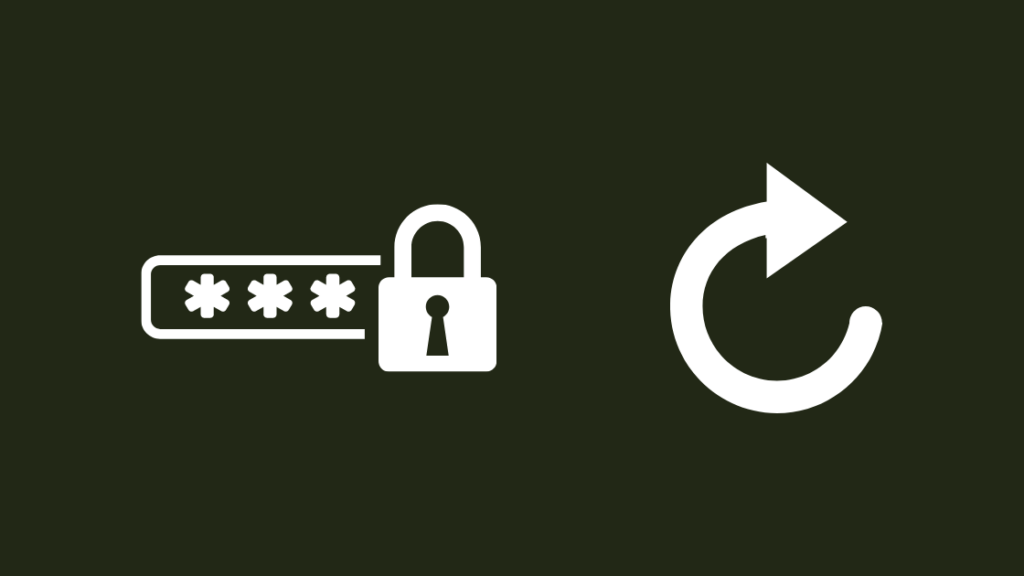
Om du har tillgång till ditt e-postkonto är det enklaste sättet att återställa ditt Hulu-konto att återställa lösenordet med hjälp av en länk som Hulu skickar.
Via den här länken kan du ange ett nytt lösenord som du sedan kan använda för att logga in på ditt förlorade konto igen.
Återställ ditt lösenord om du har tillgång till ditt e-postkonto:
- Gå till Hulus sida för återställning av lösenord.
- Ange den e-postadress som du använde för Hulu-kontot.
- Om Hulu hittar ett konto som är kopplat till den här e-postadressen skickar de dig ett e-postmeddelande med en länk för att återställa ditt lösenord.
- Logga in på din e-post. Kontrollera att du använder samma konto som du använder för Hulu.
- Hitta e-postmeddelandet från Hulu om återställning av lösenordet och klicka på länken för att komma till sidan för återställning av lösenordet.
- Ange ditt nya lösenord. Se till att det är en bra blandning av bokstäver och siffror. Kom ihåg att ditt lösenord ska vara lätt att komma ihåg men svårt att gissa.
- Slutför proceduren och använd det nya lösenordet och e-postmeddelandet för att logga in på ditt Hulu-konto.
När du har loggat in ser du till att du kan titta på allt innehåll som du kunde se tidigare.
Återskapa e-postkontot
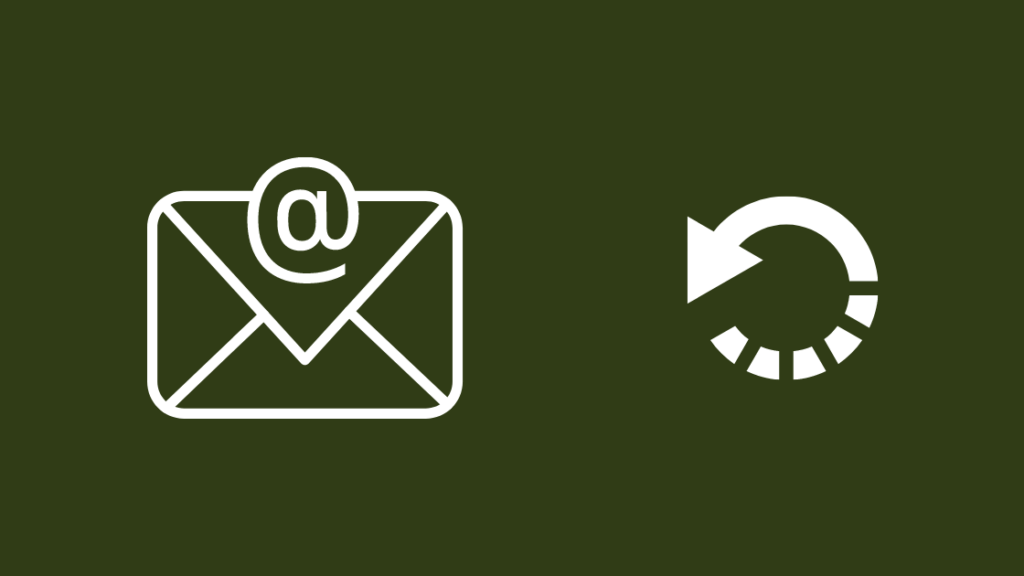
Om du inte har tillgång till e-postadressen för att återställa kontot måste du återställa e-postkontot med hjälp av din e-postleverantör.
Att återställa lösenordet är den enklaste metoden för att återskapa en förlorad e-postadress, men du måste ha kopplat kontot till din telefon eller ett annat e-post-ID för att kunna återskapa det.
Återställa lösenordet för Gmail-konton:
- Gå till Gmails inloggningssida.
- Välj Har du glömt din e-postadress?
- Ange telefonnumret eller den sekundära e-postadress som du har angett för återställning.
- Ange det för- och efternamn som används på Gmail-kontot.
- Skicka verifieringstexten eller e-postmeddelandet till telefonnumret eller e-postmeddelandet för återställning.
- Ange koden som du har fått och klicka på Nästa .
- Välj det konto som du vill återställa.
- Ange lösenordet om du kommer ihåg det eller återställ det om du inte kommer ihåg det.
- Om du vill återställa ditt konto går du tillbaka till inloggningssidan.
- Klicka på Har du glömt ditt lösenord?
- Välj den metod du vill använda för att logga in. Jag rekommenderar att du skickar en verifieringskod till din telefon eller ett e-postmeddelande för återställning.
- Ange koden som du får.
- Kontrollera din telefon och godkänn inloggningen.
- Ange det nya lösenordet. Se till att det har en bra blandning av bokstäver och siffror och att det är lätt att komma ihåg men svårt att gissa.
- Logga in på ditt konto igen med det återvunna e-postmeddelandet och det nya lösenordet.
Gå till Hulu-webbplatsen för att begära en återställning av lösenordet och följ sedan de steg som beskrivs i avsnittet ovan för att få tillbaka ditt Hulu-konto.
Se även: HDMI fungerar inte på TV:n: Vad gör jag?Ändra e-postkontot i filen

Om du inte behöver det gamla e-postkontot och inte vill gå igenom besväret att återställa det kan du helt enkelt be Hulu ändra e-postadressen i deras fil till en annan.
Så här gör du:
- Gå till Hulus sida Kontakta oss.
- Klicka på Konto & Fakturering .
- Välj Inloggning & Säkerhet .
- Klicka på Ring Hulu eller . Chatta med en agent .
- Be kundtjänstmedarbetaren att ändra e-postadressen till en annan.
Detta är det enda sättet att ändra den e-postadress som är kopplad till ditt Hulu-konto, och det ökar säkerheten för Hulu och dig som kund.
Vad du kan göra för blockerade Hulu-konton
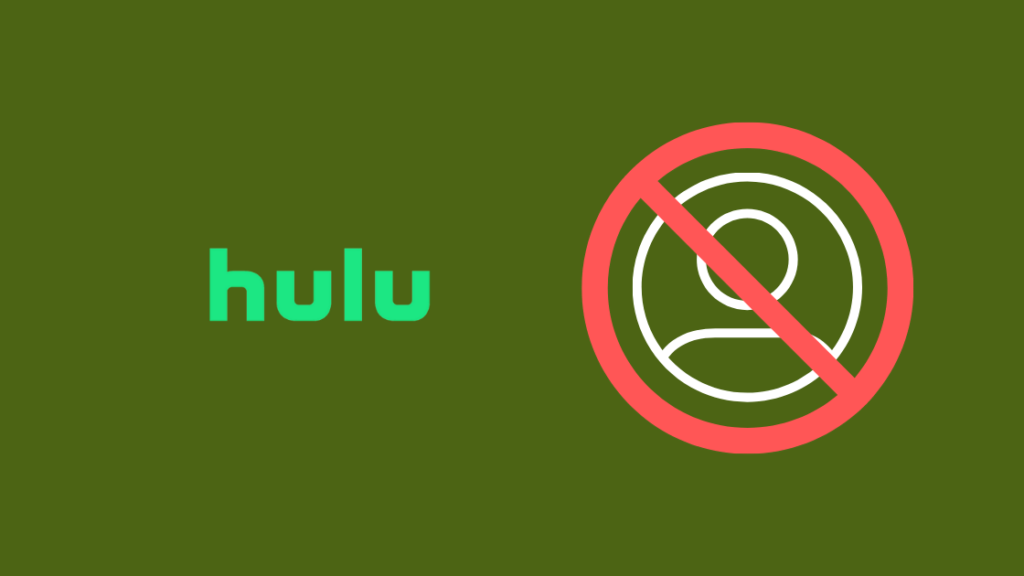
Om ditt Hulu-konto blockerades och du har förlorat tillgången kan du återställa kontot.
Detta fungerar dock inte alltid, och det finns några invändningar.
För det första ska du stänga av VPN-tjänsten om du använder en eftersom den bryter mot Hulus användarvillkor när det gäller regionslåst innehåll.
För Firefox-användare kan du slå på Förbättrat skydd mot spårning och försök igen för att se om det fungerar.
Om du försöker logga in på en iPhone och får veta att ditt konto är blockerat kan du stänga av Privat relä .
Du hittar växeln i sökfältet i appen Inställningar på din iOS-enhet.
En annan metod är att använda en VPN, men då måste du pausa VPN:n när du loggar in och återuppta den när du har loggat in på Hulu.
Du kan också försöka ta bort den problematiska enheten från ditt Hulu-konto och lägga till den igen för att lösa problemet.
Kontakta Hulu
Om du inte kan komma åt ditt e-postkonto även efter att ha försökt allt detta, eskalerar du ditt klagomål till Hulu kundtjänst.
När de prioriterar ditt problem kan de tilldela mer resurser för att lösa det.
Du måste vara bestämd men artig när du försöker eskalera och veta att de kommer att hjälpa dig om du är samarbetsvillig.
Slutliga tankar
Hulu ingår också i några tjänster från tredje part där du använder deras konton för att logga in, till exempel Disney Plus eller kabelföretag som Xfinity.
I så fall är det kontot du behöver använda kontot för den tjänsten.
Hulu kommer att använda samma användarnamn och lösenord som modertjänsten eftersom Hulu faktureras till den tjänsten i stället för att vara separat.
Återställning av lösenordet på dessa tjänster följer nästan samma procedur som Hulu, men om du ändrar e-postadressen måste du kontakta deras tekniska support.
Du kanske också gillar att läsa
- Hulu fungerar inte på Vizio Smart TV: Så här löser du det på några minuter
- Så här tittar du på Hulu på Samsung Smart TV: Enkel guide
- Hur du uppdaterar Hulu-appen på Vizio TV: vi gjorde forskningen
- Hulu fortsätter att sparka ut mig: Så här löser du det på några minuter
- Hulu-video är inte tillgänglig på denna plats: Så här löser du det på några sekunder
Ofta ställda frågor
Hur återställer jag mitt Hulu-lösenord utan e-post?
Du kan återställa ditt Hulu-lösenord utan din e-postadress genom att först återställa din e-postadress med verktyget för återställning av kontot.
När du känner till e-postadressen kan du använda den för att få länken för att återställa lösenordet.
Varför säger Hulu att min e-postadress är ogiltig?
Om Hulu säger att din e-postadress är ogiltig ska du kontrollera att du använder rätt e-postadress i rätt format för att logga in.
Lösenordet som du anger måste också överensstämma med e-postadressen för att logga in.
Hur kan jag ta reda på mitt Hulu-lösenord utan att återställa det?
Du kan inte känna till ditt Hulu-lösenord om du inte har sparat det i din webbläsare eller i en lösenordshanterare.
Hulu låter dig bara återställa lösenordet till ett nytt och visar dig inte det befintliga lösenordet.
Hur många enheter kan du ha Hulu på?
Du kan ha appen installerad på hur många enheter du vill, men du kan bara streama på två enheter åt gången, oavsett om det är en telefon, dator eller smart-TV.

